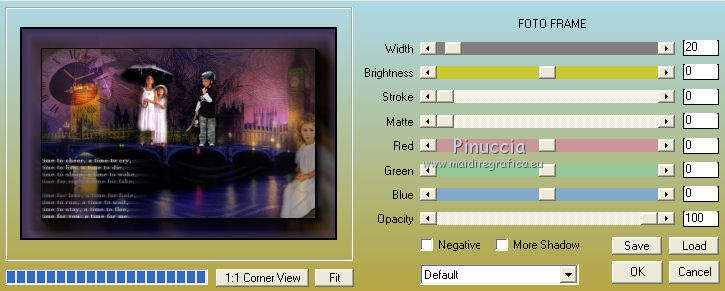|
AS TIME GOES BY
version française

Merci Jille pour l'invitation à traduire en français.

Ce tutoriel a été écrit et traduit avec CorelX3 et traduit avec Corel X12 mais il peut également être exécuté avec les autres versions.
Suivant la version utilisée, vous pouvez obtenir des résultats différents.
Depuis la version X4, la fonction Image>Miroir a été remplacée par Image>Renverser horizontalement,
et Image>Renverser avec Image>Renverser verticalement.
Dans les versions X5 et X6, les fonctions ont été améliorées par la mise à disposition du menu Objets.
Avec la nouvelle version X7, nous avons à nouveau Miroir/Retourner, mais avec nouvelles différences.
Consulter, si vouz voulez, mes notes ici
Certaines dénominations ont changées entre les versions de PSP.
Les plus frequentes dénominations utilisées:

La traduction en italien ici

Nécessaire pour réaliser ce tutoriel:
Matériel ici
Les tubes sont de Anna.br, Jille, kTs, Mtm.
l'image d'arrière plan est de Jhanna.
(les liens des sites des tubeuses ici)
Modules Externes.
consulter, si nécessaire, ma section de filtre ici
AAA Frames - Foto Frame ici
FM Tile Tools - Blend Emboss ici
Alien Skin Eye Candy 5 Impact - Perspective Shadow ici

N'hésitez pas à changer le mode mélange des calques et leur opacité selon les couleurs que vous utiliserez
Dans les plus récentes versions de PSP, vous ne trouvez pas le dégradé d'avant plan/arrière plan ou Corel_06_029.
Vous pouvez utiliser le dégradé des versions antérieures.
Ici le dossier Dégradés de CorelX.
Placer la sélection dans le dossier Sélections.
Placer en avant plan la couleur blanche #ffffff,
et en arrière plan la couleur #55456f.
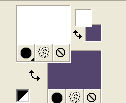
Préparer en avant plan/arrière un dégradé de premier plan/arrière plan, style Linéaire.
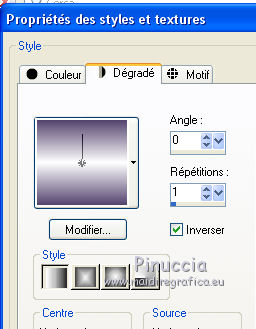
I partie
Avant de commencer, il faut créer une image avec deux tubes:
Ouvrir le tube kts_1mlk80_copie.
Shift+D sur le clavier pour dupliquer le tube.
Fermer l'original et travailler sur la copie.
2. Image>Redimensionner, al 60%, optimal redimensionner tous les calques décoché.
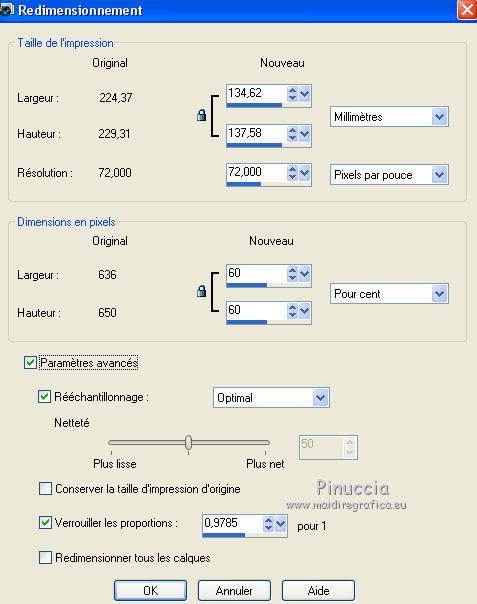
3. Activer l'outil Sélection au lasso 
et tracer une sélection autour des papillons.
4. Édition>Couper (ce commande coupe et garde en mémoire).
Sélections>Désélectionner tout.
5. Édition>Coller comme nouveau calque.
Déplacer  , pour le moment, les papillons en haut. , pour le moment, les papillons en haut.
6. Ouvrir le tube Mtm_Misc170-26 juni 2007 - Édition>Copier.
Revenir sur la petite image et Édition>Coller comme nouveau calque.
7. Image>Redimensionner, à 70%, optimal, redimensionner tous les calques décoché.
8. Déplacer  le tube comme ci-dessous. le tube comme ci-dessous.
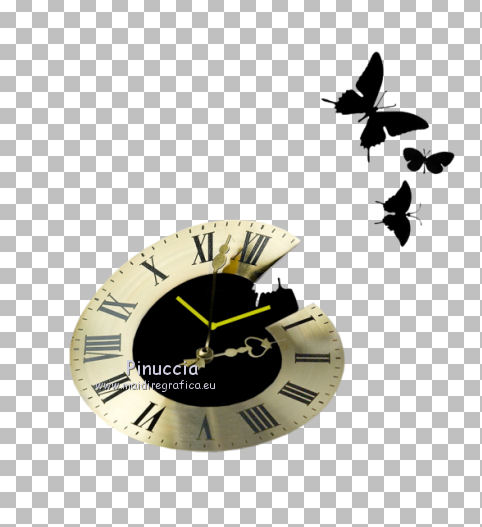
9. Vous positionner sur le calque du papillon.
Calques>Agencer>Placer en haut de la pile.
Déplacer  les papillons sur l'horloge. les papillons sur l'horloge.

10. Image>Image en négatif.
11. Effets>Effets de textures>Textile.
couleur du tissage: noire; couleur des interstices: couleur d'arrière plan.

12. Effets>Effets 3D>Ombre portée:
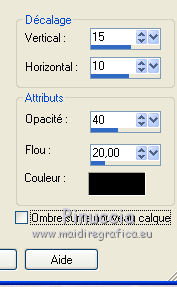
13. Calques>Fusionner>Calques visibles.
14. Image>Redimensionner, à 80%, optimal, redimensionner tous les calques décoché.
Minimiser cette image pour le moment.
II Partie
1. Ouvrir l'image d'arrière plan jhanna_115bground.
Shift+D sur le clavier pour dupliquer le tube.
Fermer l'original.
La copie sera la base de votre travail.
2. Ouvrir le tube Bigben_misted - Édition>Copier.
Revenir sur votre travail et Édition>Coller comme nouveau calque.
Placer le calque en mode Recouvrement.
3. Réglage>Traitement optimal des photos.
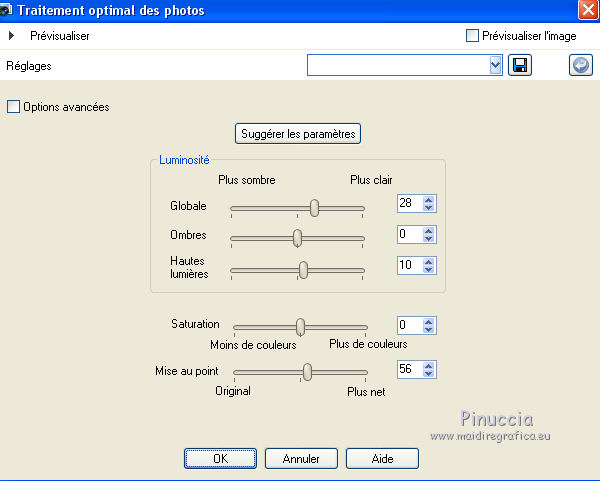
4. Sur ce calque:
Sélections>Charger/Enregistrer une sélection>Charger à partir du disque.
Chercher et charger la sélection time1.
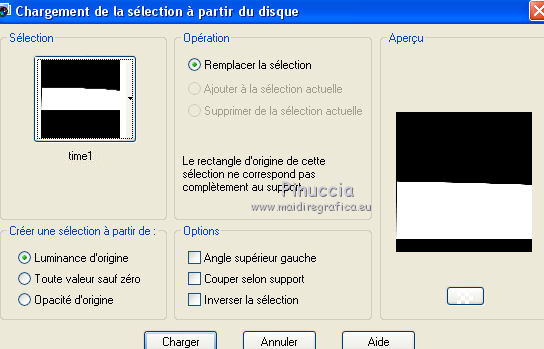
Sélections>Transformer la sélection en calque.
Placer le calque en mode Normal et réduire l'opacité à 50%.

5. Activer l'image de la première partie - Édition>Copier.
Revenir sur votre travail et Édition>Coller comme nouveau calque.
Déplacer  l'image dans le coin en haut à gauche. l'image dans le coin en haut à gauche.
6.Placer le calque en mode Recouvrement, et réduire l'opacité à 53%.
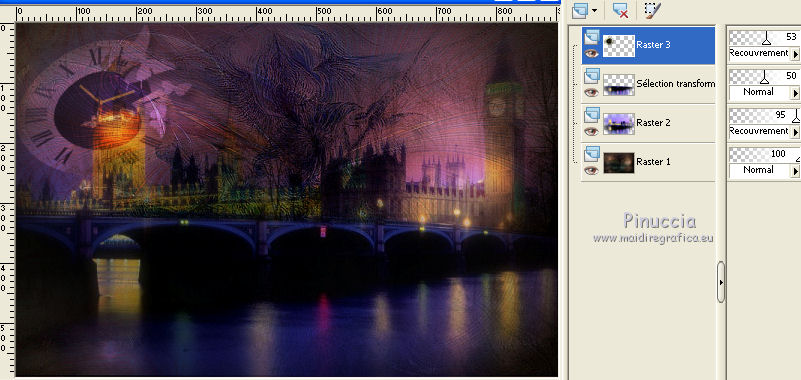
7. Ouvrir le tube tubed_by_Monique42_1534 - Édition>Copier.
Revenir sur votre travail et Édition>Coller comme nouveau calque.
Image>Redimensionner, à 60%, optimal, redimensionner tous les calques décoché.
Déplacer  le tube en haut sur le pont. le tube en haut sur le pont.

8. Effets>Modules Externes>Alien Skin Eye Candy 5 Impact - Perspective Shadow.
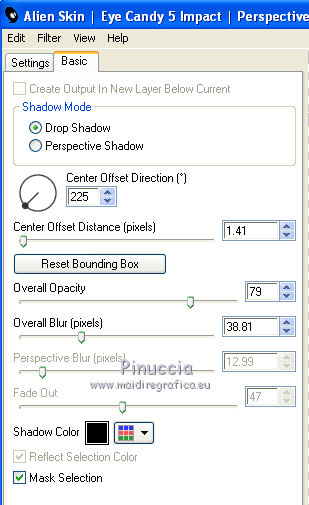
9. Ouvrir le tube fbr_ambitions a size too big5-29-06 396kb.
Vous positionner sur le calque du garcon à gauche - Layer 1 - Édition>Copier.
Revenir sur votre travail et Édition>Coller comme nouveau calque.
10. Image>Redimensionner, à 50%, optimal, redimensionner tous les calques décoché.
Déplacer  le tube comme ci-dessous. le tube comme ci-dessous.

11. Effets>Modules Externes>Alien Skin Eye Candy 5 Impact - Perspective Shadow, comme précédemment.
12. Ouvrir le tube AnnaGirl_sm-bks - Édition>Copier.
Revenir sur votre travail et Édition>Coller comme nouveau calque.
Image>Miroir.
Déplacer  le tube dans le coin en bas à droite. le tube dans le coin en bas à droite.
Réduire l'opacité de ce calque à 62%.
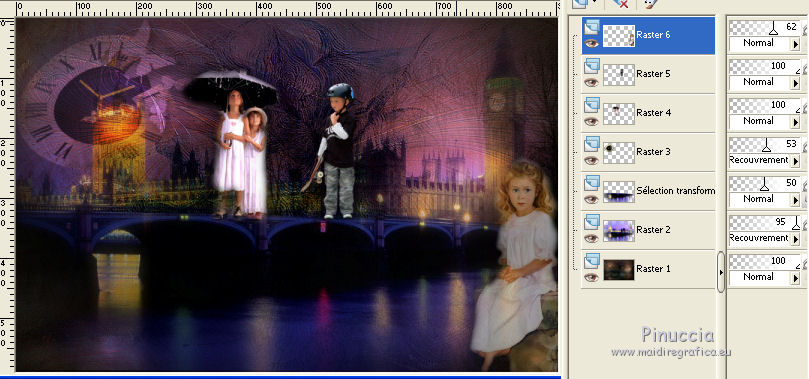
13. Effets>Modules Externes>Alien Skin Eye Candy 5 Impact - Perspective Shadow, comme précédemment.
14. Inverser les couleurs de la palette et placer le dégradé en arrière plan.
Fermer la couleur d'avant plan.
15. Ouvrir le file avec le texte "gedicht tekst"
(pas sur PSP, mais sur votre ordinateur: cliquer sur le file et il s'ouvre sur le Bloc note).
Sélectionner le texte
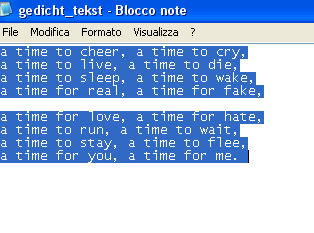
Édition>Copier.
16. Revenir sur votre travail.
Activer l'outil Texte  , avec ces réglages. , avec ces réglages.

Dans la fenêtre du texte, cliquer avec la touche droite de la souris et sur "Coller".
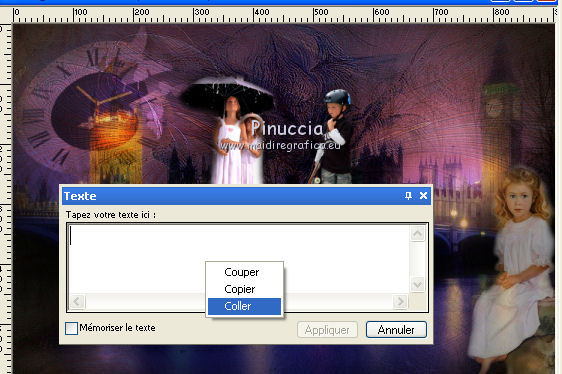
Et voila le texte sans le digiter. Appliquer
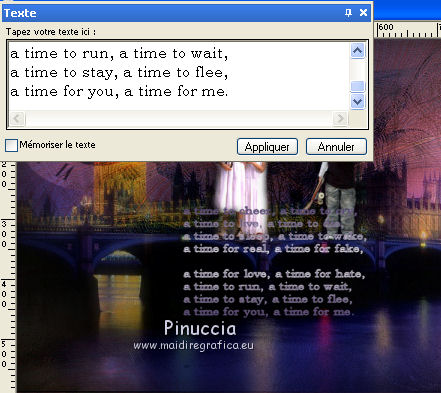
Calques>Convertir en calque raster.
17. Positionner  le texte en bas à gauche. le texte en bas à gauche.

18. Calques>Dupliquer.
Effets>Effets de distorsion>Vent - vers la droite, intensité 100.

19. Réduire l'opacité de ce calque à 42%.
Calques>Agencer>Déplacer vers le bas.
20. Calques>Dupliquer.
Effets>Effets de distorsion>Vagues.

Déplacer  l'image un peu plus à droite. l'image un peu plus à droite.

21.Placer le calque en mode Lumière douce.
22. Vous positionner sur le calque du haut du texte original et réduire l'opacité à 66%.
23. Placer en avant plan Motif et sélection un motif or à choix, avec ces réglages.
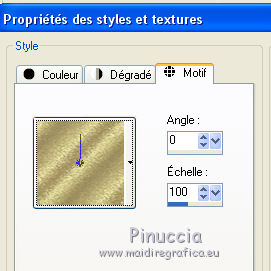
24. Sélections>Sélectionner tout.
Image>Ajouter des bordures, 2 pixels, symétrique, couleur blanche.
Sélections>Inverser.
Remplir  la sélection avec le motif or. la sélection avec le motif or.
Sélections>Désélectionner tout.
25. Image>Ajouter des bordures, 20 pixels, symétrique, couleur d'arrière plan.
26. Effets>Modules Externes>AAA Frames - Foto Frame.
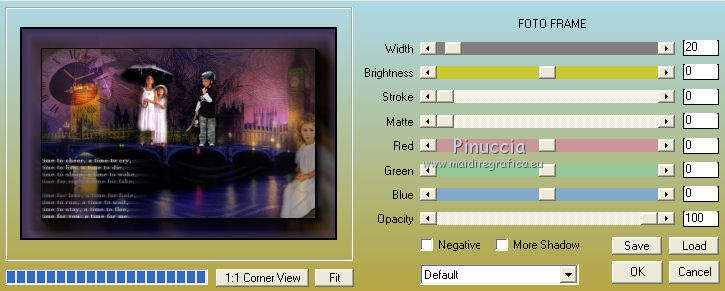
27. Sélections>Sélectionner tout.
Sélections>Modifier>Contracter - 20 pixels.
Sélections>Inverser.
28. Effets>Effets de textures>Textile, comme précédemment.
29. Sélections>Sélectionner tout.
30. Image>Ajouter des bordures, 2 pixels, symétrique, couleur blanche.
Sélections>Inverser.
Remplir  la sélection avec le motif of. la sélection avec le motif of.
Sélections>Désélectionner tout.
31. Image>Redimensionner, 900 pixels de largeur, redimensionner tous les calques coché.
32. Signer votre travail et enregistrer en jpg.

Si vous avez des problèmes, ou des doutes, ou vous trouvez un link modifié, ou seulement pour me dire que ce tutoriel vous a plu, vous pouvez m'écrire.
3 Juillet 2017
|






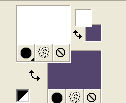
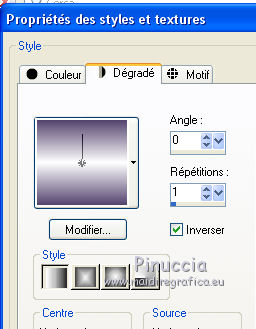
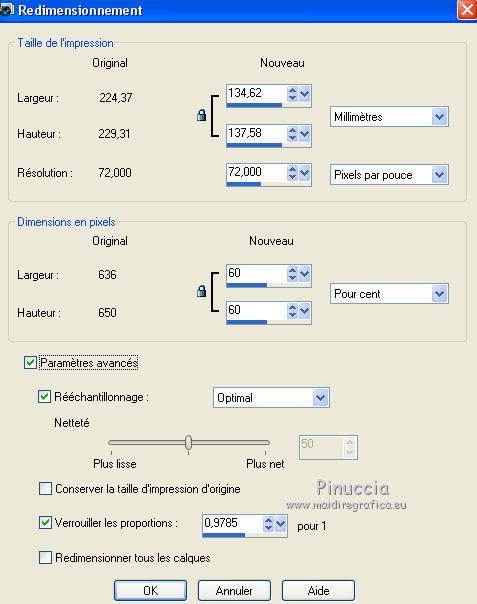

 , pour le moment, les papillons en haut.
, pour le moment, les papillons en haut.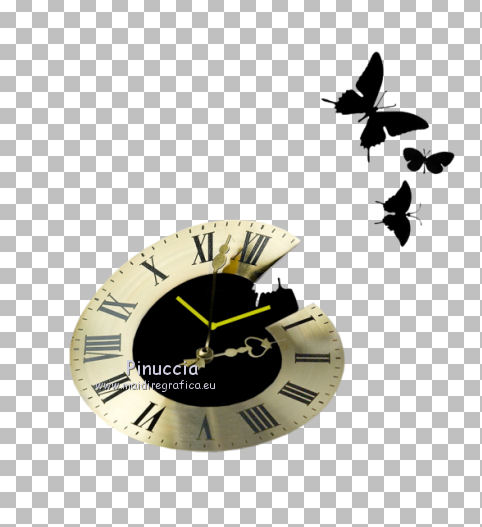


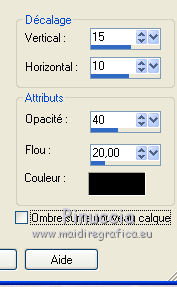
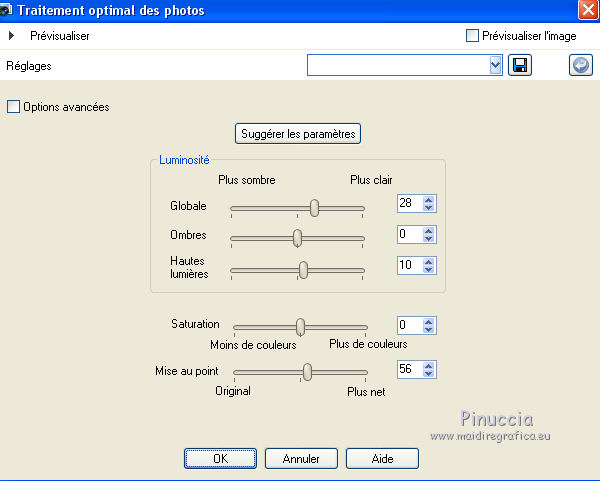
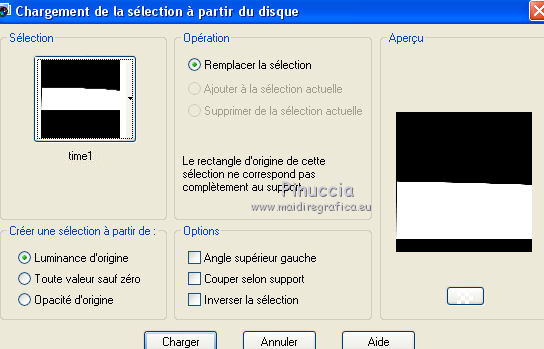

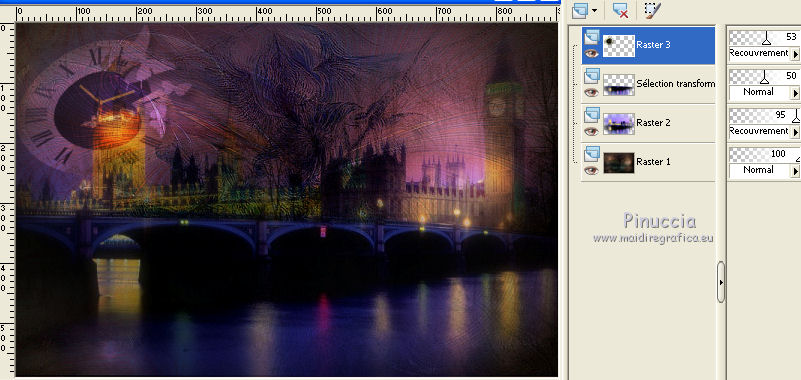

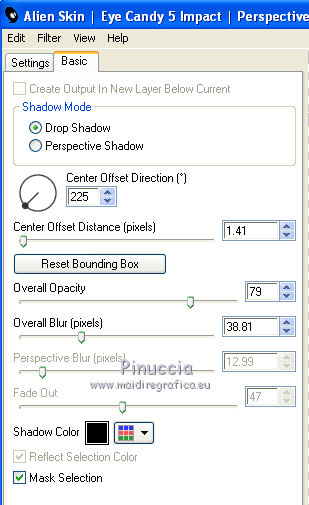

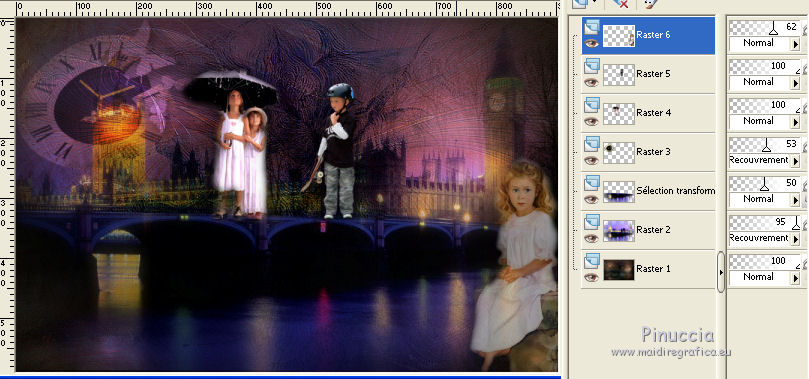
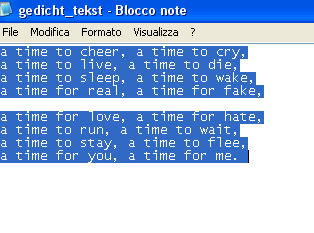
 , avec ces réglages.
, avec ces réglages.
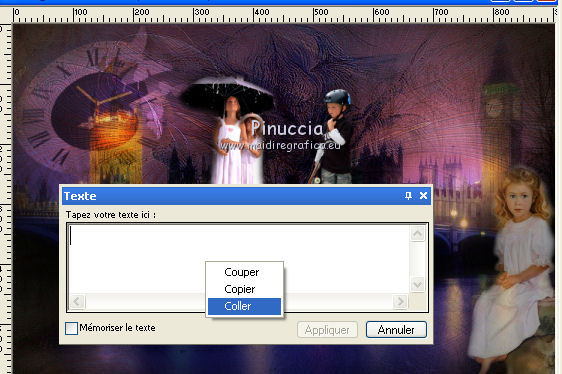
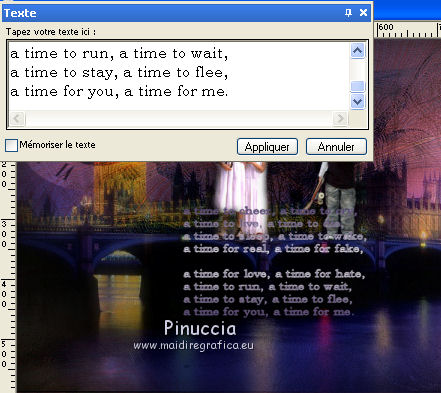




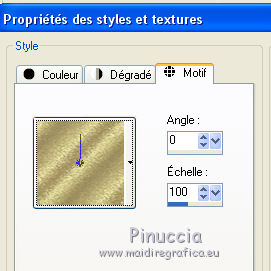
 la sélection avec le motif or.
la sélection avec le motif or.